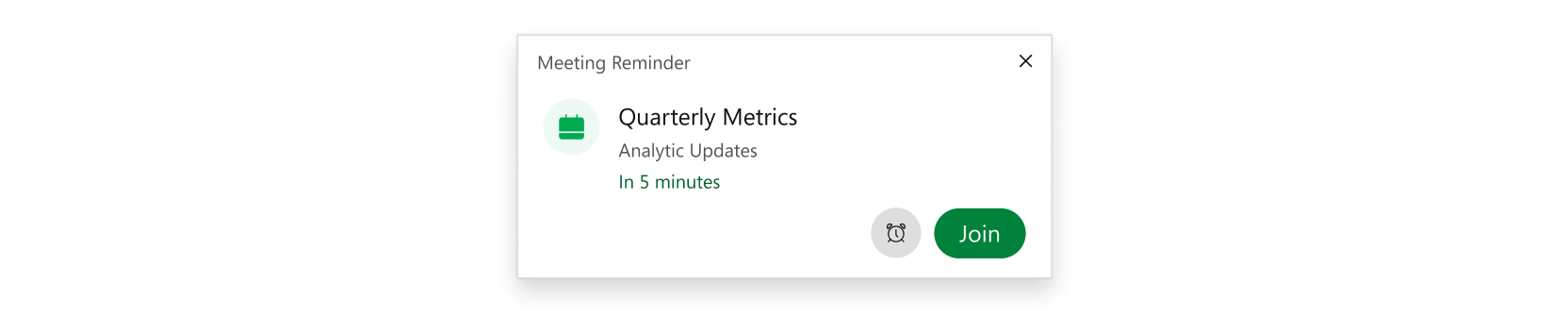- Početak
- /
- Članak

Webex aplikacija | Izaberite kada ćete primati obaveštenja za zakazane sastanke
 U ovom članku
U ovom članku Povratne informacije?
Povratne informacije?Aplikacija može da vam pošalje obaveštenje kada počinje zakazani sastanak, tako da možete lako da se pridružite i uverite se da ste tačni. Možete da izaberete kada želite da primate obaveštenja o zakazanim sastancima ili da ih isključite.
Ако одаберете да примате визуелно обавештење, можете подесити апликацију да истовремено репродукује и звучно обавештење.
Stvari koje treba da imate na umu
Administrator mora da podesi nalog pomoću hibridnog kalendara kako biste mogli da primate obaveštenja o zakazanim sastancima i pozivima. Možete da primate obaveštenja za Webex sastanke, sastanke zakazane iz prostora aplikacije Webex sa jednom ili više osoba i sastanke zakazane pomoću @webex ili @meet. Postavke obaveštenja o sastanku još uvek nisu dostupne za Webex Aplikaciju za Web, iPhone, iPad ili Android.
Planirane postavke obaveštenja o sastanku utiču samo na planirana obaveštenja o sastanku. One ne utiču na dugmad za spajanje koja se pojavljuju u aplikaciji Webex, na video sistemima ili na sobnim uređajima.
Ako se pridružite sastanku sa Webexsastanaka , zeleno dugme za spajanje nastavlja da se prikazuje u aplikaciji Webex do kraja planiranog vremena sastanka. U ovom trenutku, ne postoji način da se odbaci obaveštenje.
| 1 |
Кликните на Подешавања |
| 2 |
U okviru Zakazanih sastanaka izaberite kada želite da primate obaveštenja:
Ako ste izabrali 5 minuta pre vremena početka ili 1 minut pre vremena početka, možete da izaberete Odloži |
| 3 |
Izaberite Sačuvaj da biste sačuvali podešavanja obaveštenja. |
|
Dodirnite profilnu sliku, izaberite , a zatim izaberite kada želite da primate obaveštenja:
Ako izaberete Isključeno, ali imate povezan Microsoft Outlook nalog, možda ćete i dalje dobijati obaveštenja o podsetnicima za sastanke. |
| 1 |
Kliknite na profilnu sliku, a zatim izaberite . |
| 2 |
U okviru Zakazanih sastanaka izaberite kada želite da primate obaveštenja:
|

 на
на